Introducción
El término «experiencia personalizada» está ahora de moda. Las industrias han empezado a darse cuenta de lo crucial que es saber qué piensa cada persona antes de tomar una decisión. Ayuda a optimizar los recursos y a ampliar el alcance de los productos. En consecuencia, la mayoría de las aplicaciones piden ahora una identidad de usuario para crear la premisa de una experiencia personalizada. Sin embargo, disponer de una autenticación o identidad propia como solución es difícil. Cuando se presenta una ocasión así, Firebase Authentications entra en escena para salvarnos el día.
¿Qué es la autenticación Firebase?
La autenticación Firebase es una herramienta para autenticar usuarios de forma rápida y segura. Es fácil de usar y proporciona un camino muy claro para la autenticación y el método de inicio de sesión. Por qué es importante la autenticación Firebase En lugar de construirla tú mismo, usar la autenticación como servicio tiene ventajas en términos de tiempo, coste, seguridad y estabilidad. Firebase Authentication ya ha hecho el trabajo por ti en términos de almacenamiento seguro de cuentas, flujos de autenticación de correo electrónico/teléfono, etc.
Firebase Authentication tiene muchas integraciones con productos desarrollados como Cloud Firestore, Realtime Database, y Cloud Storage. Firebase Authentication se utiliza para introducir seguridad granular por usuario, y se utilizan reglas de seguridad declarativas para salvaguardar estos productos. El inicio de sesión es sencillo en cualquier plataforma. Es una solución de identidad completa que admite autenticación telefónica, cuentas de correo electrónico y contraseñas, inicio de sesión en Google, Twitter, Facebook y GitHub, y mucho más. Primeros pasos
Usando las APIs de Google y Firebase, en este blog nos concentraremos en integrar la funcionalidad de Firebase Authentication for Google Sign-In en nuestra aplicación Android.
Crear un proyecto para Android Inicia un nuevo proyecto y selecciona tu plantilla preferida.
Seleccioné «Actividad vacía». Complete introduciendo un nombre.
Modifiquemos el diseño de la actividad principal para incluir información sobre el usuario, como su nombre y su foto de perfil. Además, añada un botón de cierre de sesión para que tengamos una comprensión del flujo de cierre de sesión también.
Crear un proyecto Firebase
Necesitamos crear un proyecto firebase para cada herramienta firebase antes de poder usarla. Vamos a crear uno para nuestra aplicación RemoteConfigSample
Haz clic en «Add Project» en https://console.firebase.google.com/ para iniciar un nuevo proyecto.
- Descarga y añade google-services.json a tu proyecto siguiendo las instrucciones proporcionadas
- Haga clic en Siguiente después de seguir las instrucciones para conectar elcto a su proyecto.
Podemos ver que el usuario también se ha creado en la pestaña «Usuarios» de Firebase Authentication.






















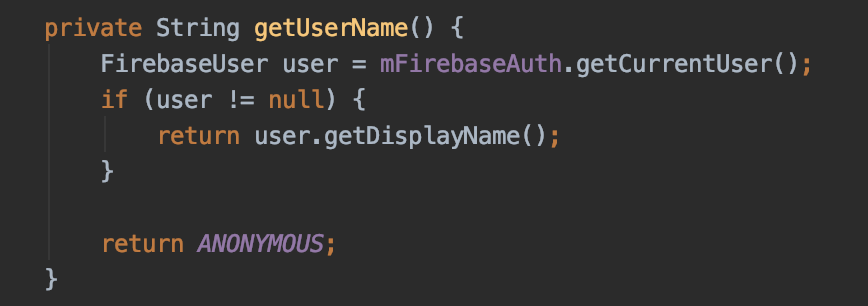

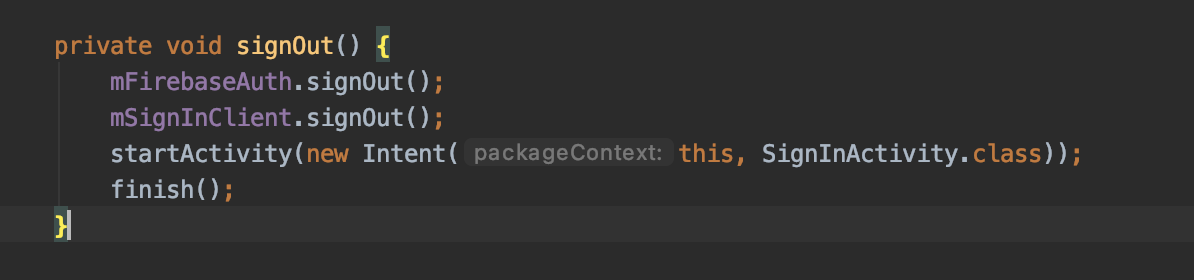


.jpg)
0 Comentarios
Hola cuéntanos qué te pareció este post